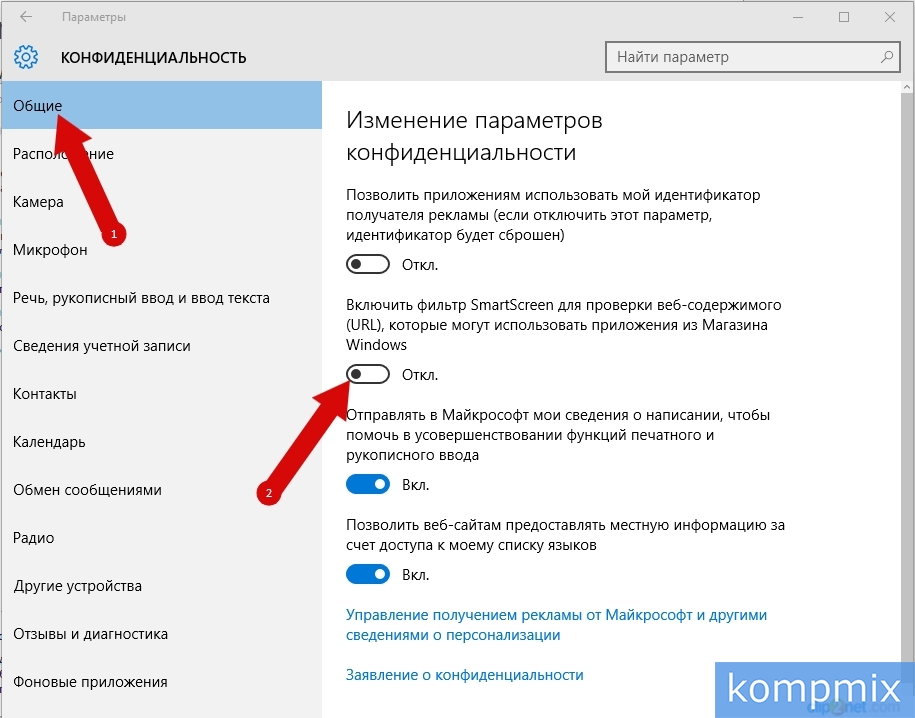При запуске на компьютере программного обеспечения пользователь может столкнуться с тем, что, по мнению фильтра, приложение отнесено к списку подозрительных, а его загрузка остановлена. В таком случае у пользователя может возникнуть необходимость отключения фильтра SmartScreen. Основными причинами отключения может быть ошибочная блокировка программы или необходимость ее запуска с игнорирования ее происхождения. В этой пошаговой инструкции рассмотрено три способа как отключить SmartScreen в операционной системе Windows 10.
Как отключить SmartScreen через панель управления
Начните с одного клика правой кнопкой мыши по значку «Пуск» на панели задач и в открывшемся контекстном меню щелкните «Панель управления».
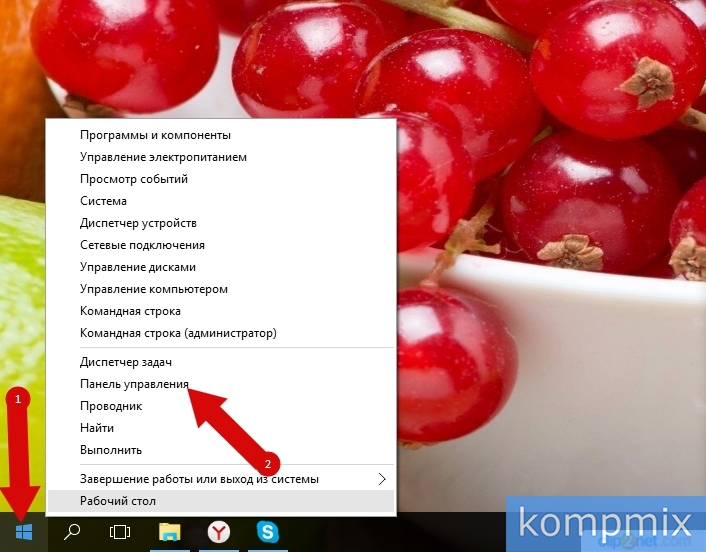 Шаг 2
Шаг 2
Далее выбрав вид просмотра «Категории» щелкните название раздела «Система и безопасность».
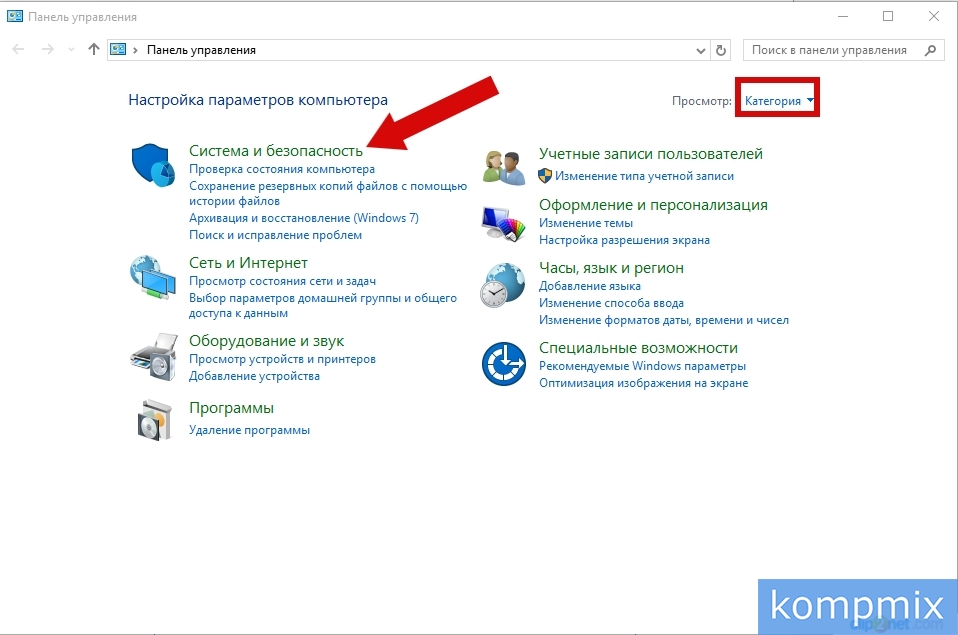 Шаг 3
Шаг 3
Следующим шагом кликните название блока «Безопасность и обслуживание».
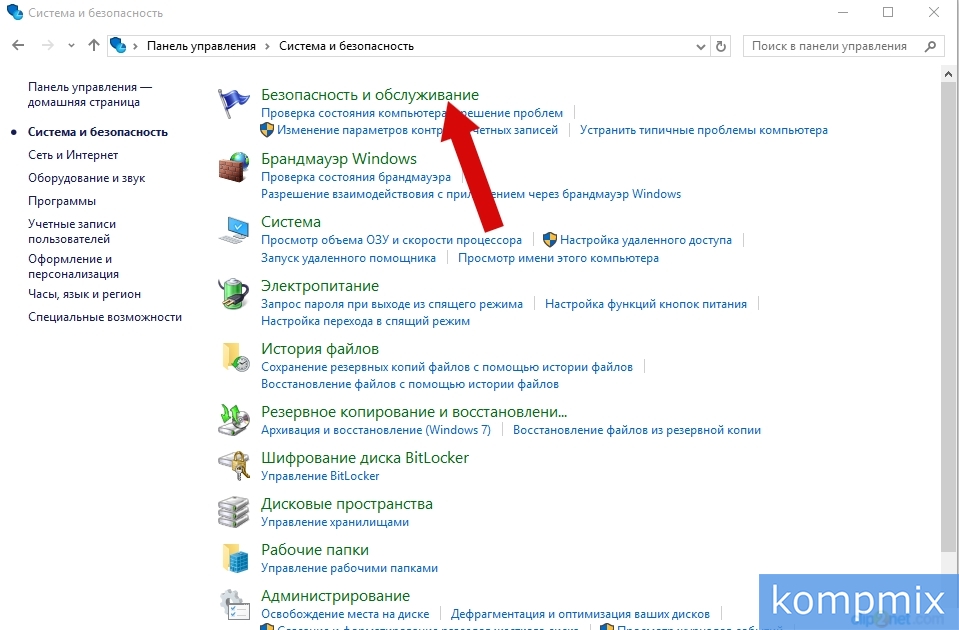 Шаг 4
Шаг 4
Теперь нажмите «Изменение параметров Windows SmartScreen».
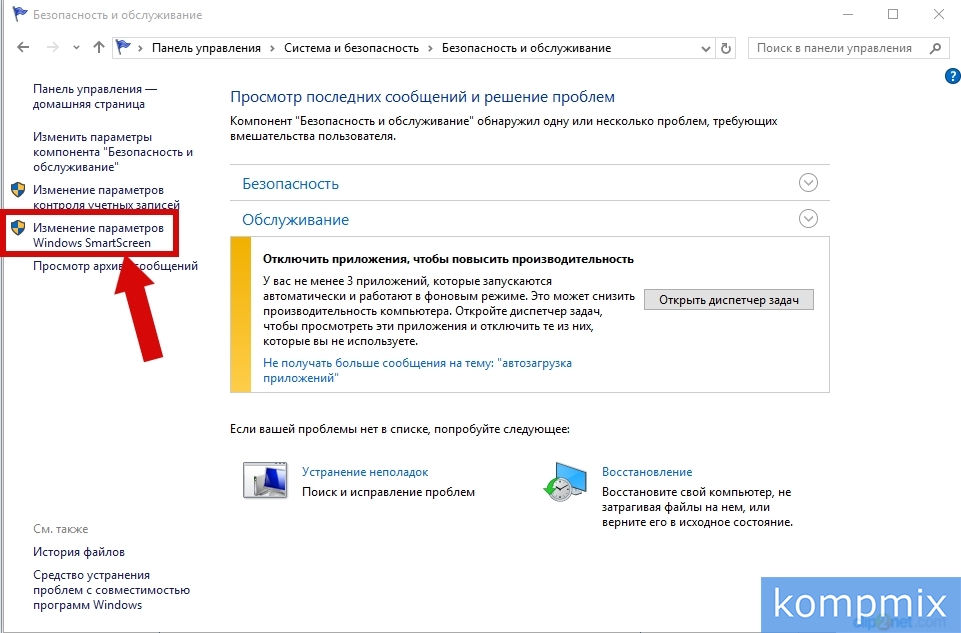 Шаг 5
Шаг 5
На этом этапе поставьте отметку возле пункта «Ничего не делать (отключить Windows SmartScreen)» и нажмите кнопку «Ок».
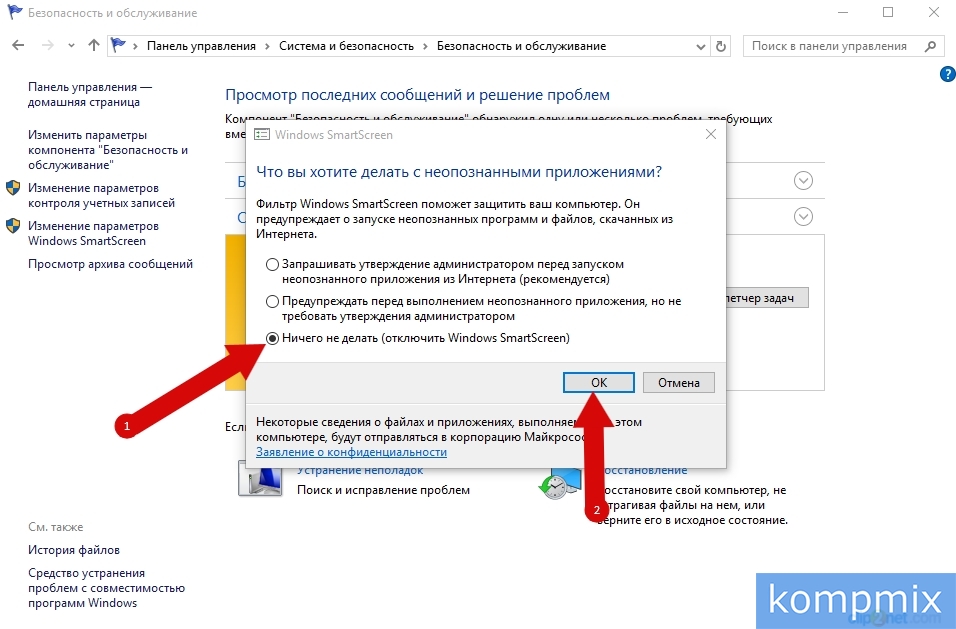 Шаг 6
Шаг 6
Windows SmartScreen отключен.
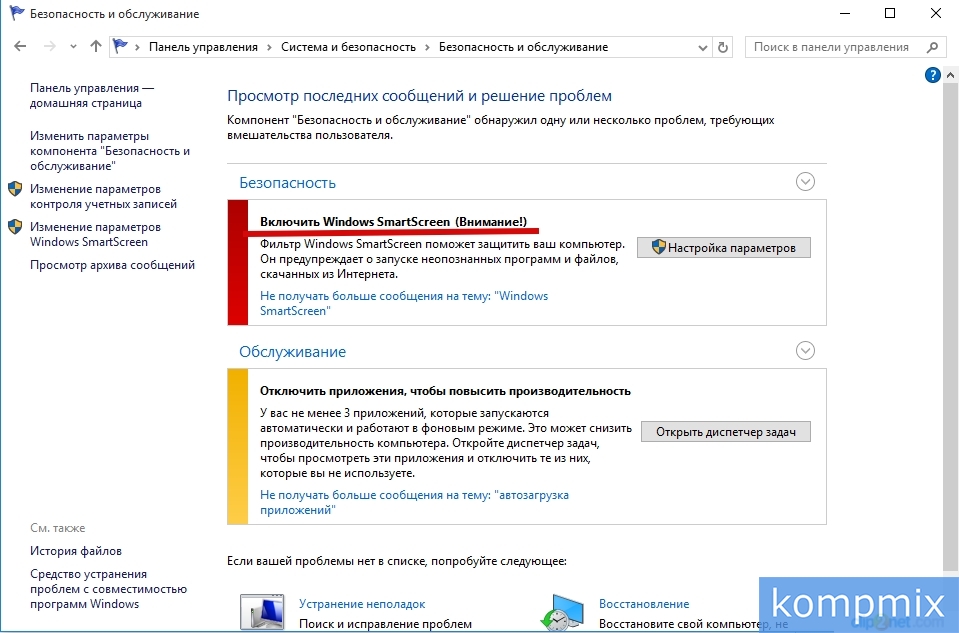 Шаг 7
Шаг 7
Как отключить SmartScreen в редакторе локальной групповой политики
Для быстрого доступа в редактор локальной групповой политики воспользуемся окном «Выполнить». Для его открытия необходимо одновременно нажать клавиши «Win» и «R».
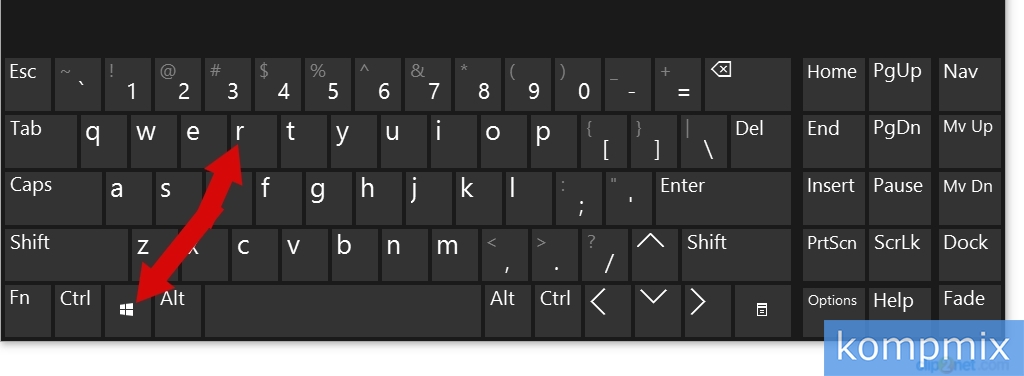 Шаг 8
Шаг 8
Далее в строке «Открыть» введите команду «gpedit.msc» и нажмите кнопку «Ок».
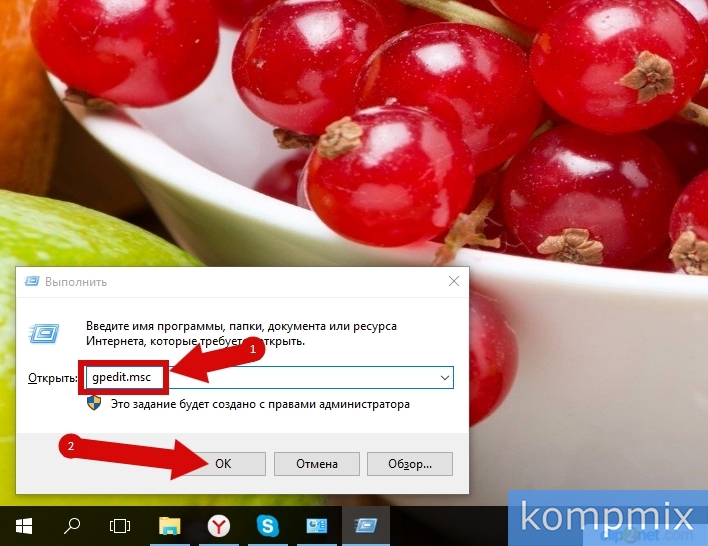 Шаг 9
Шаг 9
Следующим шагом поочередно кликом левой кнопки мыши откройте папки «Конфигурация компьютера», «Административные шаблоны», «Компоненты Windows», «Проводник».
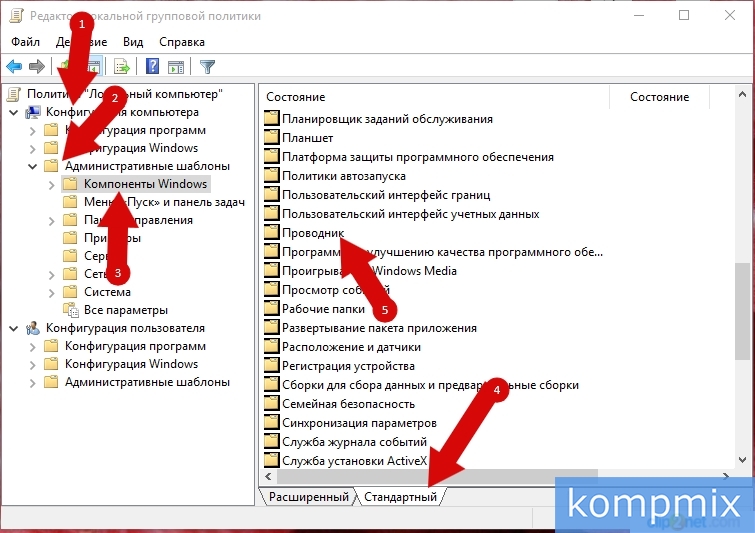 Шаг 10
Шаг 10
Теперь дважды кликните строку «Настроить Windows SmartScreen».
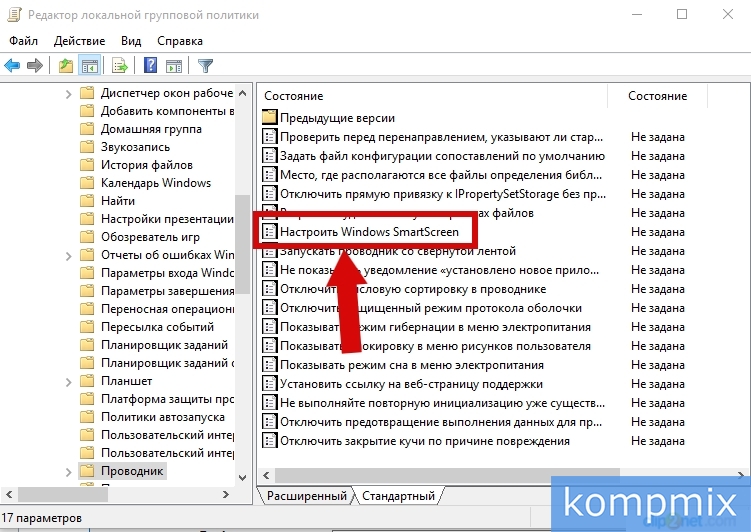 Шаг 11
Шаг 11
В открывшемся окне будет отмечен пункт «Включено». При включенных настройках Windows SmartScreen щелкните строку параметров и выберите «Отключить SmartScreen». Затем нажмите кнопку «Ок».
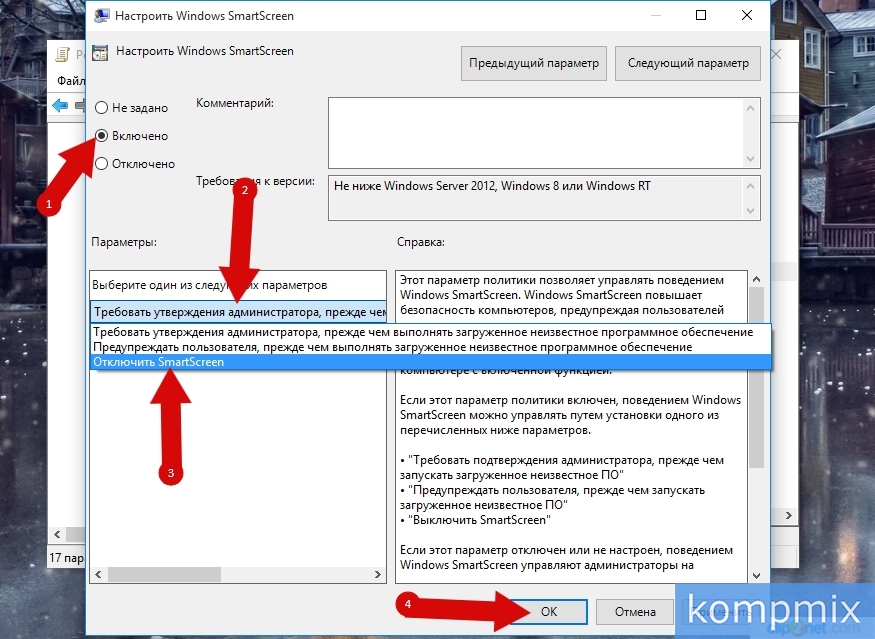 Шаг 12
Шаг 12
Windows SmartScreen отключен.
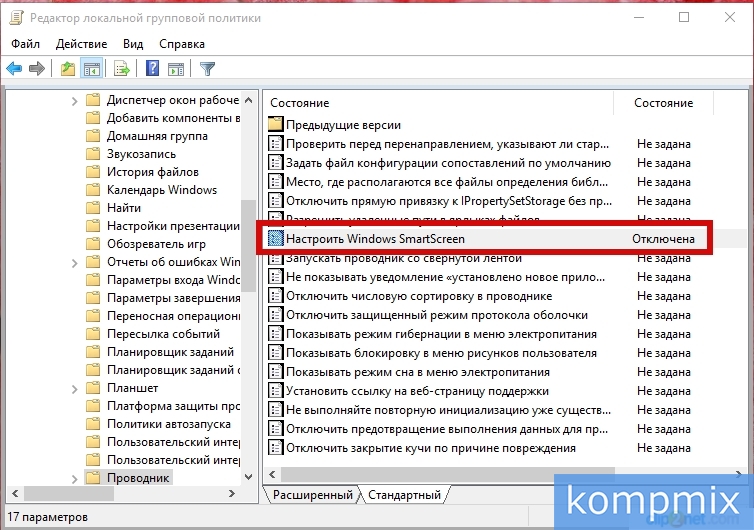 Шаг 13
Шаг 13
Как отключить SmartScreen в настройках параметров Windows 10
В этом способе щелкните кнопку «Пуск» и в открывшемся меню выберите «Параметры».
 Шаг 14
Шаг 14
Далее щелкните «Конфиденциальность».
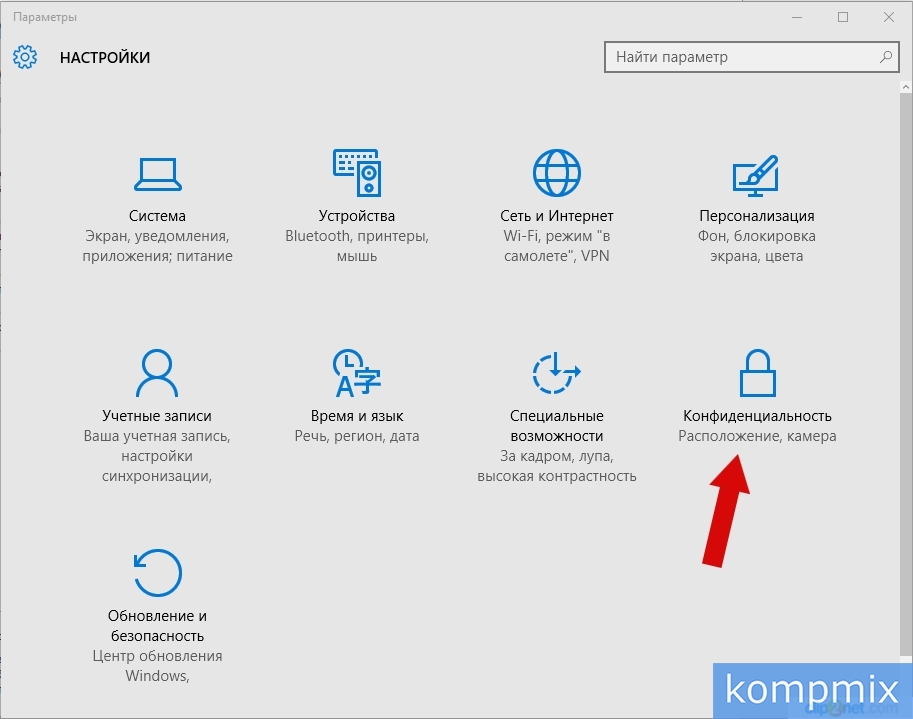 Шаг 15
Шаг 15
Теперь во вкладке «Общее» в строке «Включить фильтр SmartScreen для проверки веб-содержимого (URL)» нажмите переключатель и переведите его положение в состояние «Откл.». Windows SmartScreen отключен. Если информация помогла Сам – жмите Спасибо!